هل ترغب في معرفة كيفية تثبيت سلطة الاعتماد على خادم Windows؟ في هذا البرنامج التعليمي، ونحن نذهب لتظهر لك كيفية تثبيت وتكوين سلطة التصديق على جهاز كمبيوتر يعمل خادم ويندوز.
• ويندوز 2012 R2
قائمة الأجهزة:
يعرض القسم التالي قائمة المعدات المستخدمة لإنشاء هذا البرنامج التعليمي Windows.
يمكن العثور على كل قطعة من الأجهزة المذكورة أعلاه في موقع Amazon.
قائمة التشغيل ويندوز:
في هذه الصفحة، نقدم إمكانية الوصول السريع إلى قائمة مقاطع الفيديو المتعلقة بتثبيت Windows.
لا تنسى أن تشترك في قناة يوتيوب لدينا اسمه FKIT.
ويندوز البرنامج التعليمي ذات الصلة:
في هذه الصفحة، نقدم الوصول السريع إلى قائمة من الدروس المتعلقة بتثبيت ويندوز.
البرنامج التعليمي – تثبيت سلطة الاعتماد على ويندوز
فتح تطبيق إدارة الملقم.
الوصول إلى القائمة إدارة وانقر على إضافة الأدوار والميزات.

الوصول إلى شاشة دور الخادم، حدد خدمات شهادة الدليل النشط وانقر على الزر التالي.

على الشاشة التالية، انقر على زر إضافة ميزات.

استمر في النقر على الزر التالي حتى تصل إلى شاشة خدمة الأدوار.
تمكين الخيار المسمى سلطة الاعتماد وانقر على الزر التالي.

على شاشة التأكيد، انقر على زر التثبيت.

انتظر تثبيت سلطة الاعتماد للانتهاء.

لقد انتهيت من تثبيت سلطة اعتماد الدليل النشط على خادم Windows.
البرنامج التعليمي – تكوين سلطة شهادة الدليل النشط
فتح تطبيق إدارة الملقم.
انقر على قائمة العلم الأصفر وحدد الخيار: تكوين خدمات شهادة الدليل النشط

على شاشة بيانات الاعتماد، انقر على الزر التالي.
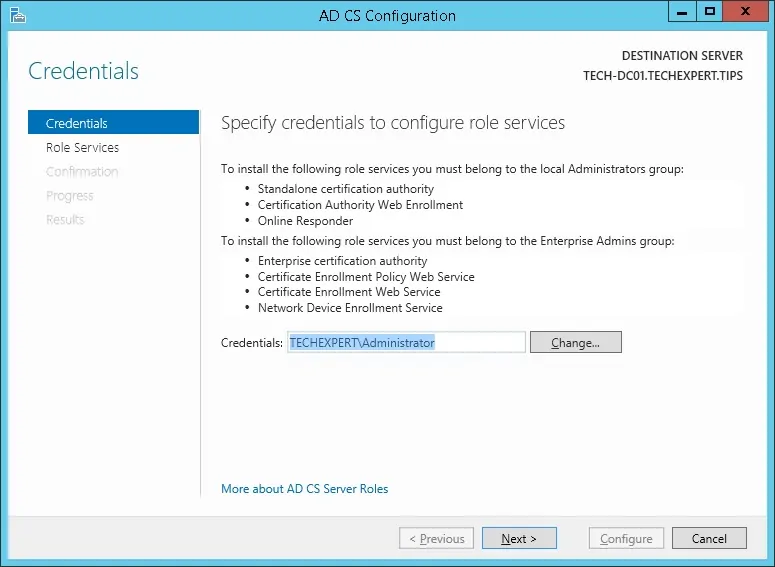
حدد خيار سلطة الاعتماد وانقر على الزر التالي.

حدد خيار CA المؤسسة وانقر على الزر التالي.

حدد خيار إنشاء مفتاح خاص جديد وانقر على الزر التالي.

احتفظ بتكوين التشفير الافتراضي وانقر على الزر التالي.

تعيين اسم شائع إلى سلطة الاعتماد وانقر على الزر التالي.
في مثالنا ، وضعنا الاسم الشائع: TECH-CA

تعيين فترة صلاحية سلطة مصادقة Windows.

الاحتفاظ بموقع قاعدة بيانات مرجع مصادقة Windows الافتراضي.

تحقق من الملخص وانقر على زر تكوين.

انتظر حتى ينتهي تثبيت سلطة مصادقة خادم Windows.

بعد الانتهاء من تثبيت سلطة التصديق، أعد تشغيل الكمبيوتر.
لقد انتهيت من تثبيت سلطة مصادقة Windows.
